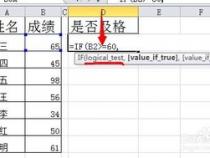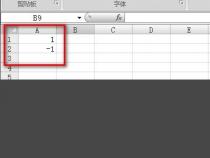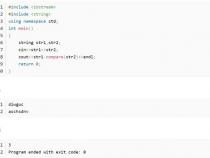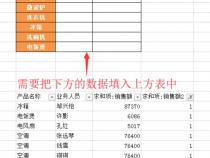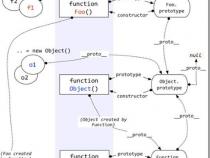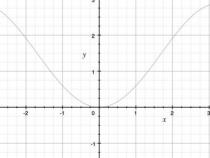excel中if函数怎么用
发布时间:2025-05-22 16:02:32 发布人:远客网络
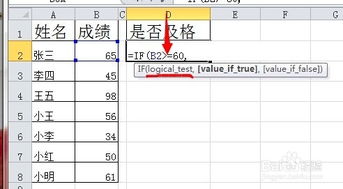
一、excel中if函数怎么用
1、IF(logical_test,value_if_true,value_if_false)
2、Logical_test表示计算结果为 TRUE或 FALSE的任意值或表达式。例如,A10=100就是一个逻辑表达式,如果单元格 A10中的值等于 100,表达式即为 TRUE,否则为 FALSE。本参数可使用任何比较运算符。
3、Value_if_true logical_test为 TRUE时返回的值。例如,如果本参数为文本字符串“预算内”而且 logical_test参数值为 TRUE,则 IF函数将显示文本“预算内”。如果 logical_test为 TRUE而 value_if_true为空,则本参数返回 0(零)。如果要显示 TRUE,则请为本参数使用逻辑值 TRUE。Value_if_true也可以是其他公式。
4、Value_if_false logical_test为 FALSE时返回的值。例如,如果本参数为文本字符串“超出预算”而且 logical_test参数值为 FALSE,则 IF函数将显示文本“超出预算”。如果 logical_test为 FALSE且忽略了 Value_if_false(即 value_if_true后没有逗号),则会返回逻辑值 FALSE。如果 logical_test为 FALSE且 Value_if_false为空(即 value_if_true后有逗号,并紧跟着右括号),则本参数返回 0(零)。Value_if_false也可以是其他公式。
5、函数 IF可以嵌套七层,用 value_if_false及 value_if_true参数可以构造复杂的检测条件。请参阅下面最后一个示例。
6、在计算参数 value_if_true和 value_if_false后,函数 IF返回相应语句执行后的返回值。
7、如果函数 IF的参数包含数组,则在执行 IF语句时,数组中的每一个元素都将计算。
8、Microsoft Excel还提供了其他一些函数,可依据条件来分析数据。例如,如果要计算单元格区域中某个文本字符串或数字出现的次数,则可使用 COUNTIF工作表函数。如果要根据单元格区域中的某一文本字符串或数字求和,则可使用 SUMIF工作表函数。请了解关于根据条件计算值。
9、如果您将示例复制到空白工作表中,可能会更易于理解该示例。
10、请在“帮助”主题中选取示例。不要选取行或列标题。
11、在工作表中,选中单元格 A1,再按 Ctrl+V。
12、若要在查看结果和查看返回结果的公式之间切换,请按 Ctrl+`(重音符),或在“工具”菜单上,指向“公式审核”,再单击“公式审核模式”。
13、=IF(A2<=100,"Within budget","Over budget")如果上面的数字小于等于 100,则公式将显示“Within budget”。否则,公式显示“Over budget”。(Within budget)
14、=IF(A2=100,SUM(B5:B15),"")如果上面数字为 100,则计算单元格区域 B5:B15,否则返回空文本("")
15、如果您将示例复制到空白工作表中,可能会更易于理解该示例。
16、请在“帮助”主题中选取示例。不要选取行或列标题。
17、在工作表中,选中单元格 A1,再按 Ctrl+V。
18、若要在查看结果和查看返回结果的公式之间切换,请按 Ctrl+`(重音符),或在“工具”菜单上,指向“公式审核”,再单击“公式审核模式”。
19、=IF(A2>B2,"Over Budget","OK")判断第 1行是否超出预算(Over Budget)
20、=IF(A3>B3,"Over Budget","OK")判断第 2行是否超出预算(OK)
21、如果您将示例复制到空白工作表中,可能会更易于理解该示例。
22、请在“帮助”主题中选取示例。不要选取行或列标题。
23、在工作表中,选中单元格 A1,再按 Ctrl+V。
24、若要在查看结果和查看返回结果的公式之间切换,请按 Ctrl+`(重音符),或在“工具”菜单上,指向“公式审核”,再单击“公式审核模式”。
25、=IF(A2>89,"A",IF(A2>79,"B", IF(A2>69,"C",IF(A2>59,"D","F"))))为第一个成绩指定一个字母等级(F)
26、=IF(A3>89,"A",IF(A3>79,"B", IF(A3>69,"C",IF(A3>59,"D","F"))))为第二个成绩指定一个字母等级(A)
27、=IF(A4>89,"A",IF(A4>79,"B", IF(A4>69,"C",IF(A4>59,"D","F"))))为第三个成绩指定一个字母等级(C)
28、在上例中,第二个 IF语句同时也是第一个 IF语句的参数 value_if_false。同样,第三个 IF语句是第二个 IF语句的参数 value_if_false。例如,如果第一个 logical_test(Average> 89)为 TRUE,则返回“A”;如果第一个 logical_test为 FALSE,则计算第二个 IF语句,以此类推。
29、用下列关键字指定数字的字母等级。
二、excelcountif相反条件
CountIf函数是 Excel中根据条件统计个数的函数,它只有两个参数,一个是统计范围,另一个是统计条件。一般情况下,只用一个统计条件,但也可以用数组组合多重条件。在条件中,既可以用小于等于大于号,又可以通配符问号和星号,还可以用其它函数。以下就是 Excel CountIf函数的使用方法,分为一个条件基本使用方法和用数组组合多重条件使用实例的具体操作方法,实例中操作所用版本均为 Excel 2016。
1、假如要统计“小类”中“T恤”的个数。选中 C13单元格,输入公式=COUNTIF(C2:C12,"T恤"),按回车,返回统计结果 4;操作过程步骤,如图1所示:
2、公式说明:公式=COUNTIF(C2:C12,"T恤")中“统计范围”为 C2:C12,条件为“T恤”,也就是说单文字也可以作为条件。
1、假如要统计价格大于等于 90的服装件数。把公式=COUNTIF(E2:E12,">=90")复制到 E13单元格,按回车,返回统计结果为 6,操作过程步骤,如图2所示:
2、公式中的条件">=90"也可以这样写:">="&90。如果要统计价格小于等于 90的服装件数,公式可以这样写:=COUNTIF(E2:E12,"<="&90),如图3所示:
按回车,统计结果返回 5,如图4所示:
如果要统计价格不等于 90的服装件数,只需把公式=COUNTIF(E2:E12,">=90")条件中的>=改为<>,则公式变为=COUNTIF(E2:E12,"<>90")。
三、Excel中SUMIF函数的10个高级用法超级经典
SUMIF函数可以对范围中符合指定条件的值求和,该函数拥有十分强大的条件求和功能,在工作中有极其广泛的应用,在之前的文章中,罂粟姐姐也给大家介绍了该函数的一些经典应用场景。
但是,今天,罂粟姐姐将带大家深入了解SUMIF函数,因为它不仅有漂亮的外表,还有丰富的内涵。(当然,最主要原因是之前有小伙伴表示没看懂,这一次再看不懂就……就……就给姐姐发红包,手把手教!)
计算“杨过”总销售额,公式:SUMIF(D2:D16,”杨过”,E2:E16)
计算“杨过”和“杨逍”两个人的总销售额,共有两种方法。
方法1:借助SUMIF进行数学运算,杨过总销售额+杨逍总销售额。
公式:SUMIF(D2:D16,”杨过”,E2:E16)+SUMIF(D2:D16,”杨逍”,E2:E16)
方法2:借助SUM和SUMIF实现单字段多条件求和,SUM(杨过销售额,杨逍销售额)。
公式:SUM(SUMIF(D2:D16,{“杨过”,”杨逍”},E2:E16))
注意:SUMIF(D2:D16,{“杨过”,”杨逍”},E2:E16)是一个数组公式,指代的结果是{杨过销售额,杨逍销售额},再用SUM公式求和,即可得到杨过与杨逍的总销售额。
计算8月20日至9月20日总销售额,有两种方法。
方法1:借助SUM和SUMIF实现单字段多条件求和,SUM(8月20日以后的销售额,9月20日之前的销售额)。
公式:SUM(SUMIF(A2:A16,{“>=2016/8/20″,”>2016/9/20″},E2:E16)*{1,-1})。
相当于=SUMIF(A2:A16,”>=2016/8/20″,E2:E16)-SUMIF(A2:A16,”>2016/9/20″,E2:E16),即8月20日至9月20日的销售额=8月20日以上的销售额-9月20日以后的销售额。
方法2:借助SUMIFS实现多条件求和,同时满足8月20日以后和9月20日之前两个条件的销售额。
公式:SUMIFS(E2:E16,A2:A16,”>=2016-8-20″,A2:A16,”<=2016-9-20″)
注意:SUMIFS函数是 Excel 2007及以后版本的新增函数,不能在 Excel 2003中使用,但是可以使用SUMIF函数的普通公式来实现(如方法1)。
SUMIF语法中criteria参数中支持使用通配符(包括问号“?”和星号“*”)。关于通配符的介绍,请移步姐姐之前的文章:妙用Excel通配符,让工作效率倍增。
计算姓“杨”销售员的总销售额,公式:SUMIF(D2:D16,”杨*”,E2:E16)。
公式:SUMIF($B$2:$I$2,J$2,$B3:$I3)。
注意:选中单元格,按F4,则单元格绝对引用,再按一次F4,则单元格相对引用锁定行,再按一次F4,则单元格相对引用锁定列,尽量避免一个个输入“$”符号。
公式:SUMIF(A1:C16,”杨过”,B1:D16)。
注意:查找条件为销售员“杨过”,条件区域为销售员,求和区域比查找区域往右偏移一列,意思是统计销售员右一列的数据,即各销售员的销售额。
方法1公式:SUMIF(A1:A8,A2,B1:B8),与基本用法一致。
公式2公式:SUMIF(B1:B8,”*”,B2:B9)。
注意:查找条件为“*”,说明查找的是0个或多个字符,求和区域比查找区域往下偏移一行,意思是统计0个或多个字符下一行单元格的数据,即为各销售员的销售额。
一说到查找引用,可能很多小伙伴会说,查找引用不是应该是VLOOKUP函数或者INDEX+MATCH函数吗?关SUMIF函数什么事儿呢?它只是一个求和函数而已。
的确,在绝大多数时候,查找引用不需要SUMIF,但是当求和区域符合条件的数值只有一个时,求和得到的结果就是数值本身,因此可以借助SUMIF来实现查找引用。
现需匹配郑州、长沙、武汉、合肥4个省会城市的销售量、单价、销售额、利润额。
公式:SUMIF($A$2:$A$16,$G2,B$2:E$16)。
注意:当原始数据表中有两个及以上郑州、长沙等省会城市名称时,销售量、单价、销售额、利润额等结果均为求和以后的结果。
计算全国销售总量。由于销售量中有不同类型的错误值,所以不能用SUM直接求和,可以使用SUMIF函数实现排除错误值求和。
公式:SUMIF(B2:B16,”<9e307″,B2:B16)
注意:9e07是科学记数法表示的9*10^307,是接近Excel允许键入的最大数值9.99999999999999E+307的一个数。
在这里表示对小于最大值9e07的数据进行求和,也就是对“数值”单元格进行求和。使用9e07不是规定,不是原则,是大家约定俗成的用法。
当然结合案例,也可以使用“<500”或者“<1000”等任意大于最大值253的值。
在Oh,NO!你竟然以为Excel求和函数只有SUM?一文中姐姐介绍过跨表求和,较为基础的求和方式,今天再给大家介绍如何在跨表的基础上还能满足一定的条件进行求和。
如果只有1月这一个表,则合计公式为:SUMIF(‘1月’!$A:$A,$A2,’1月’!$B:$B)
实现跨表条件求和需要借助INDIRECT函数(对文本描述的单元格引用,也就是说INDIRECT的括号里的参数是一个字符串(文本)描述的文本形式,INDIRECT取得这个引用。)
=SUMPRODUCT(SUMIF(INDIRECT(ROW($1:$3)&”月!$A:$A”),$A2,INDIRECT(ROW($1:$3)&”月!$B:$B”)))
好啦,SUMIF函数的10大经典用法就介绍完了,教程写的好辛苦啊!写得这么详细,有些知识百度都出来,希望能够对大家有用,更重要的是为大家提供一种解决问题的思路。